Справочники — это настройки модуля Финансы. Тебе не придется постоянно заглядывать сюда, но эта информация необходима для формирования отчетов. Добавь в этот раздел финансовые показатели, которые ты хочешь видеть в своих отчетах и распредели их по статьям.
¶ Показатели
Показатели — раздел, в котором ты можешь добавить данные о своих доходах и расходах и распределить их по соответствующим статьям.
Для того чтобы добавить новый показатель, сначала выбираем тип показателя (Доходы или Расходы).
Затем нажми Добавить показатель. В колонку Показатели введи название показателя. Например, если ты торгуешь на маркетплейсе и оффлайн, то в твоей статье расхода могут быть такие показатели, как Доход с маркетплейса и Продажи оффлайн. Названия показателей вводятся вручную.
Для доходов в столбце Движение денежных средств нужно выбрать тип поступления (ИД: Поступления, ОД: Поступления или ФД: Поступления). Если вносишь расходы, то в этом столбце нужно выбрать тип платежа (ИД: Платежи, ОД: Платежи или ФД: Платежи).
ИД — Инвестиционная деятельность — это деятельность компании, связанная с покупкой или продажей основных средств и нематериальных активов.
ОД — Операционная деятельность — это деятельность компании, связанная с производством и продажей своей продукции, получением доходов, а также общей административной и эксплуатационной деятельностью.
ФД — Финансовая деятельность — деятельность, которая приводит к изменениям в размере и составе внесенного капитала и заемных средств предприятия.
Чтобы добавить к каждому показателю дополнительный пункт (например, «Куртки» и «Футболки» для статьи «Продажи одежды»), нажми на + возле названия показателя.

Теперь выбери нужный пункт в столбце Финансовые результаты.
Для статьи доходов это Выручка или Доходы вне EBITDA, а для статьи расходов — Прямые переменные, Прямые производственные, Общепроизводственные, Административные, Коммерческие расходы, Расходы ниже EBITDA, Расходы ниже чистой прибыли.
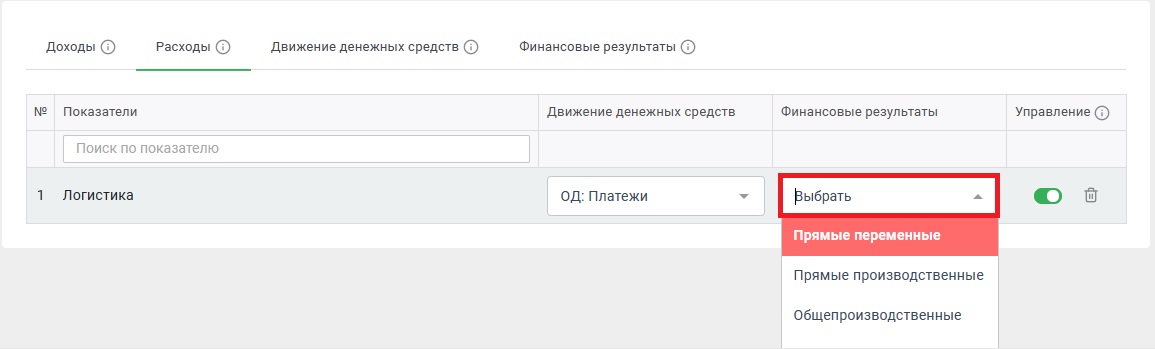
Прямые переменные расходы — расходы, которые напрямую связаны с процессом производства и растут при увеличении объема выпуска товаров (расходы на сырьё, на упаковку и т.д.)
Прямые производственные расходы — расходы, которые также напрямую связаны с процессом производства товаров, но не растут с ростом объема выпуска товаров.
Общепроизводственные расходы — расходы, которые возникают в связи с обслуживанием производств организации. Например, к таким расходам относится аренда офиса.
Административные расходы — расходы, которые не связаны с производством товара напрямую, например, уплата налога или выплата заработной платы сотрудникам.
Коммерческие расходы — расходы на хранение товаров, их продвижение и доставку.
EBITDA (Earnings Before Interest, Taxes, Depreciation and Amortization) — прибыль организации до вычета налога на прибыль, процента по текущим займам, амортизационным отчислениям по главным нематериальным активам.
Чистая прибыль — разница между всеми доходами и всеми расходами компании, включая уплату налогов.
Далее проверяем, что переключатель Управление активен. Если он активен, то этот показатель будет применяться к операции.
Таким образом, все показатели будут распределены по статьям отчетов Движение и Финансовые результаты. Для того, чтобы посмотреть только Движение денежных средств или только Финансовые результаты, перейди на соответствующие вкладки. Если остались нераспределённые показатели, их можно перетащить под нужные статьи.
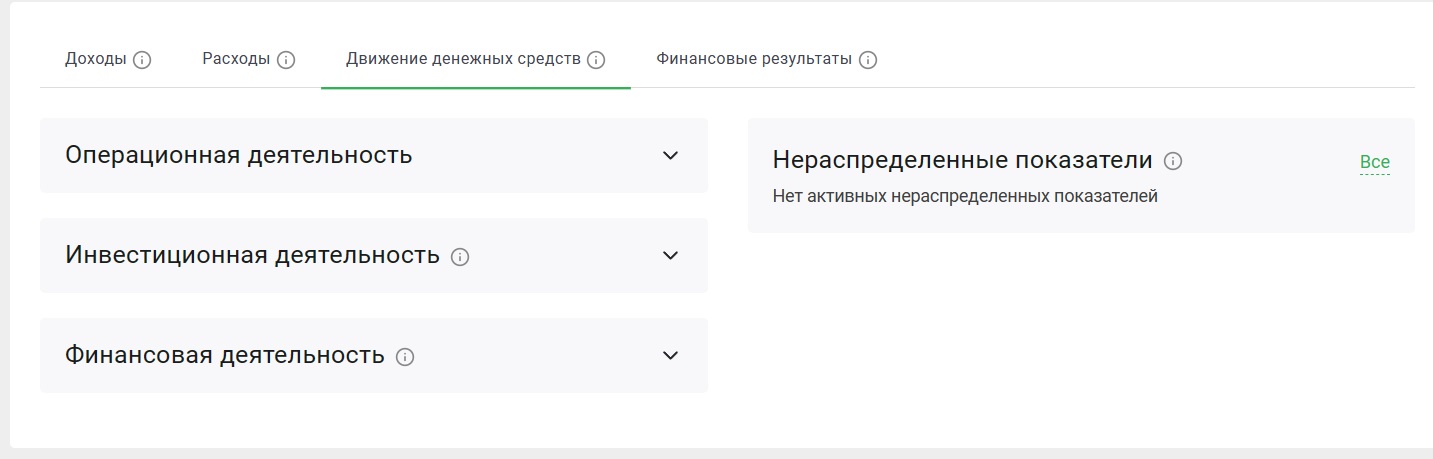
¶ Мои компании
В разделе Мои компании ты можешь внести информацию по всем своим юридическим лицам и ИП, чтобы разграничить отчеты по компаниям и сделать работу с финансами удобнее. А также эти данные пригодятся, когда ты будешь заполнять операции.
Ты можешь добавить компанию вручную или настроить интеграцию через банк. О том, как настроить интеграцию с банком, читай ниже.
¶ Интеграция с Wildberries
Ты можешь настроить интеграцию с Кабинетом Wildberries, чтобы вся информация о твоих денежных потоках и операциях автоматически подгружалась в Финансы.
Нажми Подключить.
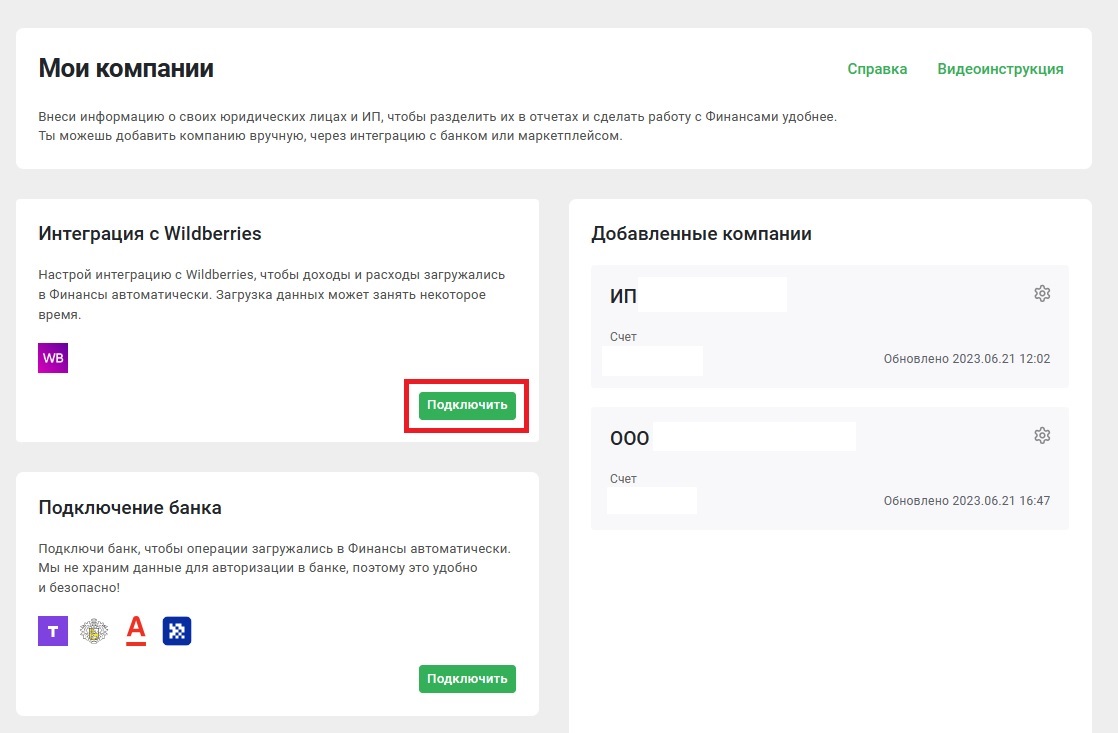
Выбери существующее подключение или создай новое. Более подробно о том, как подключить API-ключ WB, можно прочитать в статье Подключения.
¶ Существующее подключение
Чтобы интегрировать уже добавленный ключ, нажми Выбрать из моих интеграций. Выбери уже добавленный ключ из Подключений и нажми Сохранить. Через некоторое время все операции по этому ключу отобразятся в Финансах.
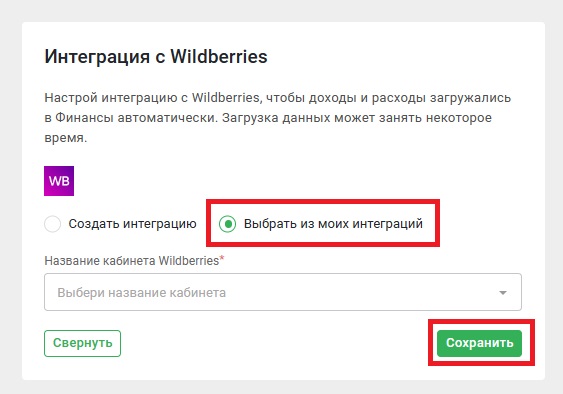
¶ Новая интеграция
Чтобы создать новое подключение, выбери Создать интеграцию.
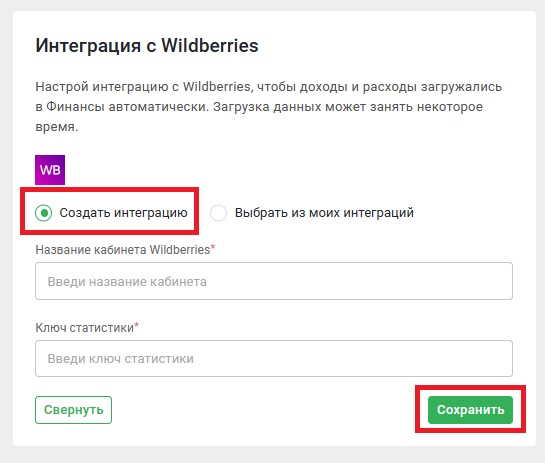
Введи название кабинета Wildberries. И введи ключ API-статистика.
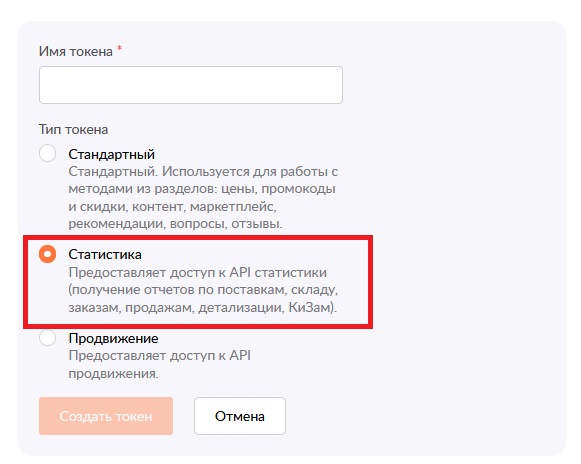
Нажми Сохранить. Через некоторое время все операции по этому ключу отобразятся в Финансах.
¶ Добавление компании вручную
Чтобы добавить компанию вручную, нажми Добавить.
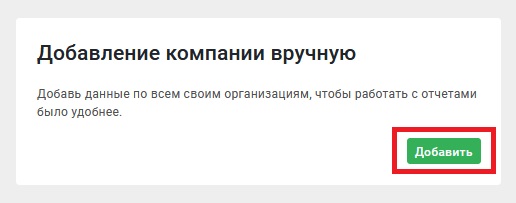
Введи название организации, номер счета, остаток денежных средств на начало дня и дату. Нажми Добавить.
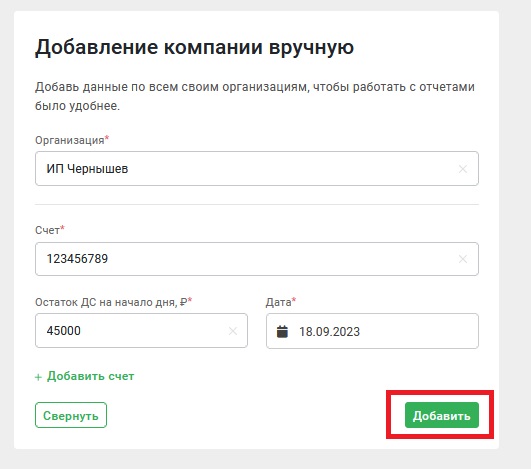
Чтобы добавить еще один счет, нажми Добавить счет.
Зачем указывать остаток средств на начало дня при добавлении компании и счета?
Остаток на начало дня нужно, чтобы система понимала, с каким балансом она начинает работать. Она становится остатком на начало периода ведения отчета Движение денежных средств.А дата указанного остатка становится датой начала ведения отчета Движение денежных средств.
¶ Где фигурируют Мои компании и счета?
- В операциях компания является компанией-отправителем при поступлении и компанией-получателем при платеже.
- В правилах счет может быть условием. Если условие соблюдается, с операциями будут выполняться указанные действия. Например, если Счет = ****1234, ко всем поступлениям с таким счетом будет присвоен показатель «Арендная плата».
- В отчетах мои компании и счета могут быть фильтрами, на основании которых формируются отчеты.
Если ты подключишь банк, эти данные загрузятся автоматически.
¶ Подключение банка
Для автоматической загрузки банковских операций можно настроить интеграцию с банками. Это быстро, удобно и безопасно.
Данные банка доступны сервису только для чтения. Другими словами, мы можем получать данные и формировать из них отчеты. Но управлять твоими средствами мы не сможем. Более подробно прочитать об этом ты можешь в статье Почему подключить банк безопасно?
Чтобы подключить банк, нажми кнопку Подключить.
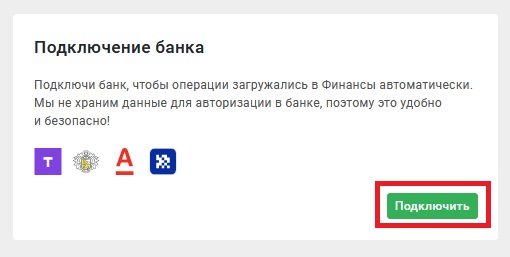
Дальше выбери банк из списка. Сейчас доступны такие банки:
- Т-банк,
- Точка,
- Альфа-банк,
- Модульбанк.
Затем выбери компанию: ее можно создать прямо сейчас или выбрать из уже имеющихся. Как создать компанию, ты можешь прочитать выше. Нажми Подключить.

Ты перейдешь на страницу банка.
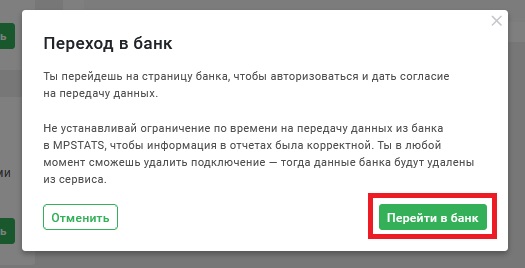
Авторизуйся и дай согласие на загрузку данных. Загрузка может занять некоторое время. Данные подгружаются за последние три года и автоматически обновляются раз в день.
¶ Контрагенты
В этом разделе ты можешь добавлять, редактировать и удалять данные о компаниях, с которыми проводятся банковские операции. Заполнить эту информацию важно, так как Контрагент является обязательным полем для ввода при создании операции. Если настроена интеграция с банками, то контрагенты будут добавляться автоматически.
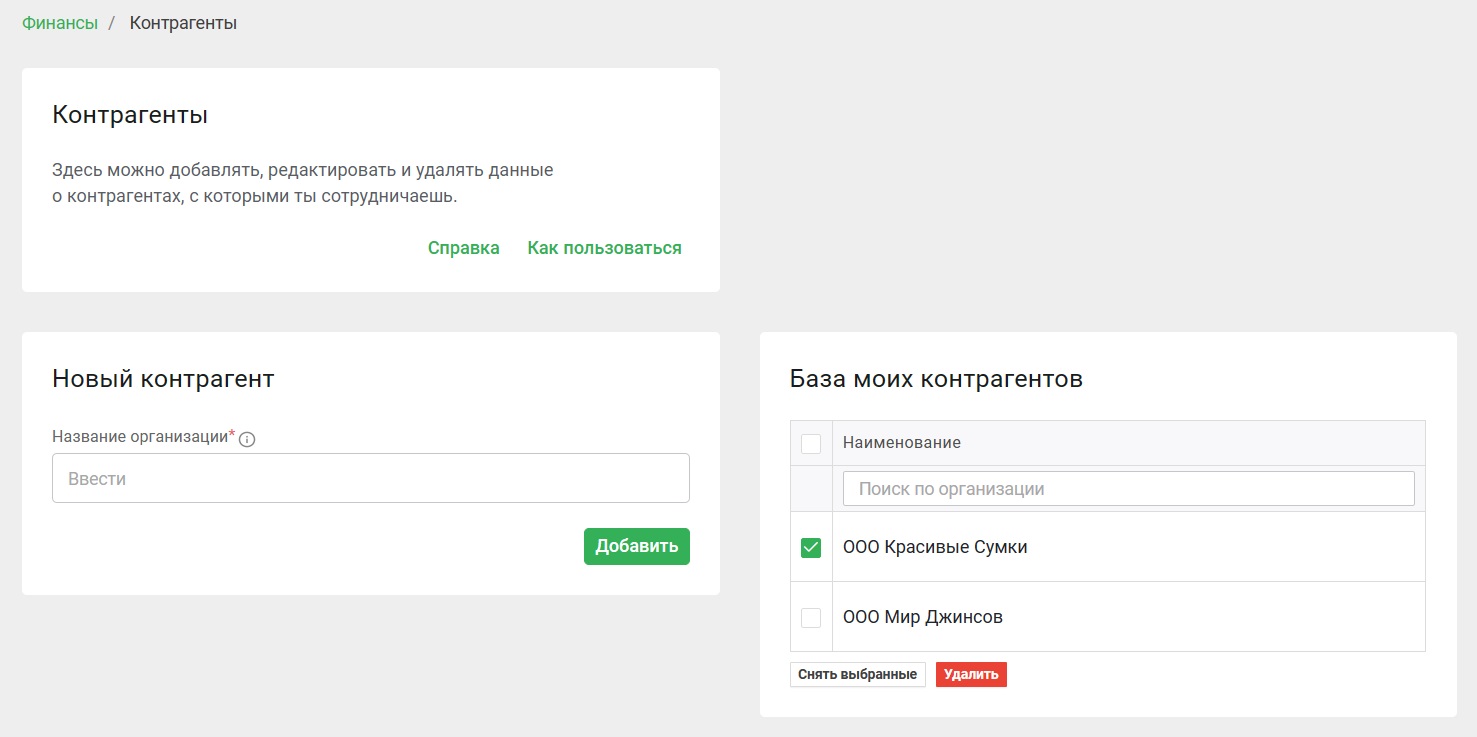
Чтобы добавить нового контрагента, введи название организации в текстовое поле и нажми кнопку Добавить. При этом каждый добавленный контрагент будет появляться в базе контрагентов справа.